Een eindontvanger programmeren
![]()
Voor iedere speciale afzender kan één eindontvanger worden geregistreerd. Om twee of meer eindontvangers te kunnen registreren, moet u groepsbestemming gebruiken. In een groep kunnen echter maximaal 500 bestemmingen worden opgegeven.
![]() Druk op [Faxeigenschappen].
Druk op [Faxeigenschappen].
![]() Druk op [Ontvangstinstellingen].
Druk op [Ontvangstinstellingen].
![]() Druk op [Doorzenden].
Druk op [Doorzenden].
![]() Druk op [Aan].
Druk op [Aan].
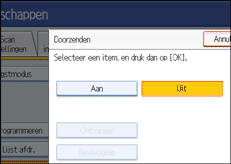
Als er al een eindontvanger is geprogrammeerd, wordt de naam van een ontvanger weergegeven. Om de ontvanger te wijzigen, drukt u op [Ontvanger] en gaat u verder naar stap 5.
Om doorzenden te annuleren, drukt u op [Uit] en gaat u verder naar stap 9.
![]() Specificeer een Eindontvanger met behulp van de bestemmingslijst en druk vervolgens op [OK].
Specificeer een Eindontvanger met behulp van de bestemmingslijst en druk vervolgens op [OK].
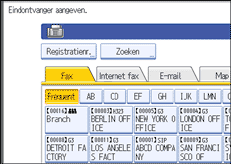
Druk op de toets aan de linkerkant van het display om over te schakelen tussen de bestemmingen faxnummer, e-mailadres, Internet-Faxbestemming en mapbestemming.
IP-Fax-bestemming verschijnt in de lijst faxbestemmingen.
U kunt een e-mailadres instellen in Adresboekmanagement onder Beheerdersinstellingen in het menu Systeeminstellingen. Zie “E-mailadres” in de handleiding Netwerk- en Systeeminstellingen.
U kunt een mapbestemming instellen in Adresboekmanagement onder Beheerdersinstellingen in het menu Systeeminstellingen. Zie “Mappen registreren” in de handleiding Netwerk- en Systeeminstellingen.
Als u een e-mailadres of mapbestemming voor doorzenden heeft opgegeven, dan kunt u het voor doorzenden te gebruiken bestandsformaat instellen. Zie “Parameterinstellingen” (schakelaar 21, bit 3).
Wanneer u zich vergist, drukt u op [Wissen] voordat u op [OK] drukt en probeert u het opnieuw.
![]() Druk op [Beveiliging].
Druk op [Beveiliging].
Als u geen beveiligingsfunctie instelt, kunt u doorgaan naar stap 9.
Beveiliging wordt ingesteld om S/MIME verificatie te kunnen gebruiken. Raadpleeg de beheerder voor nadere details over de beveiligingsinstellingen.
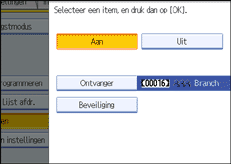
![]() Selecteer de beveiligingsfuncties.
Selecteer de beveiligingsfuncties.
Om codering in te stellen voor door te zenden documenten, drukt u op [Codering]. Om gebruik te kunnen maken van de coderingsfunctie, moet het adres zijn opgeslagen in het adresboek en moet de coderingsoptie zijn ingeschakeld. Raadpleeg de beheerder voor nadere details over codering.
Om een handtekening toe te voegen aan door te zenden documenten, drukt u op [Handtekening]. Raadpleeg de beheerder voor nadere details over Handtekening.
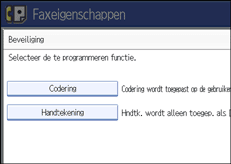
![]() Druk op [OK].
Druk op [OK].
![]() Druk op [Afsluiten].
Druk op [Afsluiten].
![]() Druk op de toets [Gebruikersinstellingen/Teller].
Druk op de toets [Gebruikersinstellingen/Teller].
![]()
Als u [Alles coderen] selecteert in de coderingsinstellingen, dan wordt gecodeerde e-mail verzonden ongeacht de coderingsinstellingen in [Beveiliging]. Raadpleeg de beheerder voor nadere details over codering.
De elektronische handtekening wordt als volgt beperkt, afhankelijk van de S/MIME instellingen op Web Image Monitor. Raadpleeg de beheerder voor nadere details over de elektronische handtekening.
Als [Individueel instellen] is ingesteld:
U kunt [Handtekening] instellen in [Beveiliging] en voor iedere verzending een elektronische handtekening toevoegen aan e-mail.
Als [Geen handtekening gebruiken] is ingesteld:
Zelfs als u op [Beveiliging] drukt, verschijnt [Handtekening] niet.
Als [Handtekening gebruiken] is ingesteld:
Een elektronische handtekening wordt toegevoegd wanneer u e-mail verzendt. De instelling [Handtekening] in [Beveiliging] kan niet worden geannuleerd.

